Page 1
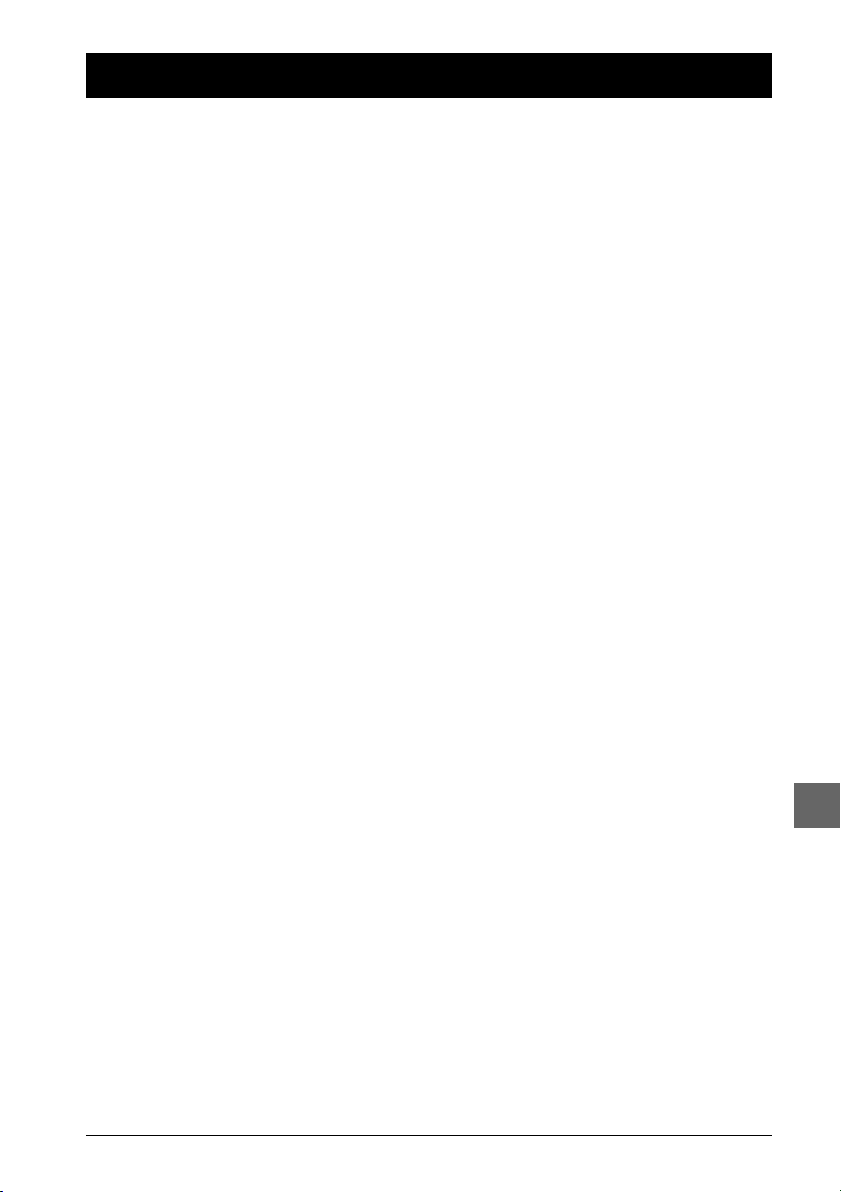
Obsah
Kapitola I: Zapojení a instalace
Pokyny pro instalaci ......................................................2
Dodané příslušenství ....................................................2
Vložení baterií do dálkového ovládače ................2
Podporované typy disků, které lze přehrávat tímto
přehrávačem..................................................................3
Základní propojení (DVD přehrávač + TV) ................4
Základní propojení (DVD přehrávač + TV +
videorekordér) ..............................................................4
Další možnosti zapojení................................................5
Video kabely a konektory ......................................5
Audio kabely a konektory ......................................5
Ovládací prvky na čelním panelu přístroje ................6
Displej ............................................................................6
Zprovoznění DVD přehrávače ....................................7
Používání menu ............................................................7
Dálkové ovládání............................................................8
Pohyb v menu ............................................................8
Funkce v režimu DVD..............................................8
Funkce v režimu TV ..................................................9
Funkce v režimu VCR ..............................................9
Kapitola 2: Přehrávání
Přehrávač umí číst tyto disky ....................................10
Přehrávač podporuje následující formáty ................10
Číslo regionálního kódu..............................................10
Funkce přehrávání ......................................................10
Standardní přehrávání ............................................10
Zrychlené přehrávání ............................................10
Zastavení obrazu ....................................................11
Krokování obrazu....................................................11
Proměnné zpomalené přehrávání ......................11
Změna kapitoly........................................................11
Zoom ........................................................................11
Pokračování v přehrávání......................................11
Menu Info ....................................................................12
Přímý přístup ..............................................................13
Titul/Kapitola / Stopa..................................................13
Screen fit (Úprava obrazu) ........................................13
Subtitles (Titulky) ......................................................13
Audio (Zvuk)................................................................14
Play mode (Režim přehrávání)..................................14
Bookmark (Záložky) ..................................................15
Camera angle (Úhel pohledu kamery) ....................15
PlayBack Control (Kontrola přehrávání)..................15
Přehrávání hudebních souborů mp3 a WMA
a čtení souborů JPEG..................................................16
Čtení souborů JPEG, mp3 nebo WMA..............16
Současné přehrávání JPEG souborů a hudebních
souborů mp3............................................................17
Kapitola 3: Menu
Menu přehrávače ........................................................18
Menu Play Mode (Režim přehrávání)........................19
Start (Zahájit) ..........................................................19
Random Play (Náhodné přehrávání) ..................19
Program Play (Programované přehrávání) ........19
AutoPlay (Automatické přehrávání) ..................19
IntroScan ..................................................................19
Menu Parental Control (Rodičovský zámek) ..........20
Lock (Zámek přehrávače) ....................................20
Password (Přístupové heslo)................................20
Ratings Limits (Stupeň omezení) ........................20
Unrated Titles (Neklasifikované tituly) ..............20
Menu Display (Zobrazení)..........................................21
TV Image (TV obraz)..............................................21
Front Display (Displej) ..........................................21
PAL/NTSC................................................................21
Menu Sound (Zvuk) ....................................................22
Sound Logic..............................................................22
Digital Output (Digitální výstup) ........................22
Virtual Surround (Digitální výstup) ....................22
Menu Languages (Jazyky) ..........................................23
Player Menus (Menu přehrávače)........................23
Disc Menus (Menu disku) ....................................23
Audio (Zvuk)............................................................23
Subtitles (Titulky)....................................................23
Kapitola 4: Doplňkové informace
Co dělat v případě problému ....................................24
Bezpečnostní pokyny ..................................................25
Používání přehrávače..............................................25
Údržba ......................................................................25
Manipulace s DVD diskem....................................25
Záruka........................................................................26
Technické údaje ..........................................................26
CS
Kopírování DVD disků a autorská práva
V souladu se standardem DVD je tento DVD přehrávač vybaven systémem ochrany proti nelegálnímu kopírování. Ochranný
systém může být aktivován nebo deaktivován při přehrávání disku. Ochranná technologie způsobí silné poškození kvality nahrávky z
DVD zdroje na videokazetu nebo ji dokonce znemožňuje.“Tento výrobek využívá ochranných technologií proti nelegálnímu
kopírování, které zamezují porušení autor ských práv.Vlastníkem použité technologie ochrany proti kopírování je firma Macrovision
Corporation a další vlastníci práv.Tato technologie ochrany byla patentována ve Spojených státech a spadá plně pod ochranu
zákonů o průmyslovém vlastnictví.Tato technologie ochrany nesmí být použita jinými subjekty k jiným účelům bez výslovného
souhlasu společnosti Macrovision Corporation Systém ochrany nesmí být demontován a jeho funkčnost musí být zachována.”
1
Page 2

Kapitola I Zapojení a instalace
Pokyny pro instalaci
•Zkontrolujte, zda síťové napětí v zásuvkách vašeho bytu odpovídá údajům uvedeným
výrobcem na výrobním štítku, který je umístěn na zadním panelu přístroje.
•Postavte přístroj do vodorovné polohy,v dostatečné vzdálenosti od zdrojů tepla (krb, topení…)
a zařízení, kolem kterých se vytváří intenzívní elektrické nebo magnetické pole. Komponenty
tohoto přístroje velmi citlivě reagují na teplo. Maximální teplota prostředí nemá překročit 35°C.
• Nezakrývejte otvory na zadní a na boční stěně přístroje, které slouží k jeho přirozenému
chlazení. Pokud přístroj umístíte do nábytkové stěny, boční stěny přístroje a jeho zadní deska
musí být vzdáleny od nábytkových stěn nebo zdi minimálně 10 cm, mezi horní deskou
přístroje a nábytkem musí být ponechán odstup alespoň 7 cm.
• Přístroj nesmí být provozován v nadměrně vlhkém prostředí. Hodnota maximální povolené
vlhkosti je 75 %. Pokud jste nuceni používat přístroj ve venkovním prostředí, chraňte jej před
deštěm a postříkáním vodou. Nepokládejte nádoby s tekutinami (vázy, lahve, skleničky...) na
přístroj ani do jeho blízkosti.
• Přechod z chladného prostředí do tepla může vést ke srážení páry na některých vnitřních
komponentech přístroje vlivem kondenzace. Než uvedete přístroj do provozu, počkejte, než
se kapičky sražené páry neodpaří.
•Pred premiestením DVD prehrávača sa presvedčte, že v čítacej mechanike nie je vložený
žiadny disk.
Další důležitá doporučení týkající se provozu a údržby přístroje jsou uvedena na konci této příručky.
Dodané příslušenství
AV kabel (audio-video)
CS
Dálkový ovládač 2 tužkové baterie
+
-
-
+
typu AAA (R3)
Vložení baterií do dálkového ovládače
1
• Nepoužívejte baterie různých typů, nemíchejte staré baterie s novými.Nepoužívejte dobíjecí
baterie.
• Při vkládání baterií dbejte na správnou polaritu, vyznačenou uvnitř bateriového pouzdra, při
nedodržení polarity hrozí nebezpečí exploze. Baterie nahrazujte pouze výše specifikovaným typem.
Baterie nevhazujte do ohně a nedobíjejte je.
•Pokud nebudete dálkový ovládač delší dobu používat, baterie vyjměte.
• Chraňte životní prostředí a dodržujte zákon! Než vyhodíte článkové (nebo
akumulátorové) baterie do odpadu,informujte se u prodejce přístroje,zda není
organizován sběr použitých baterií a jejich speciální recyklace v souladě s právní
úpravou na ochranu životního prostředí.
2
3
V zájmu ochrany životního prostředí byl tento dokument vytisknut na recyklovaném
nebíleném papíře.
2
Page 3
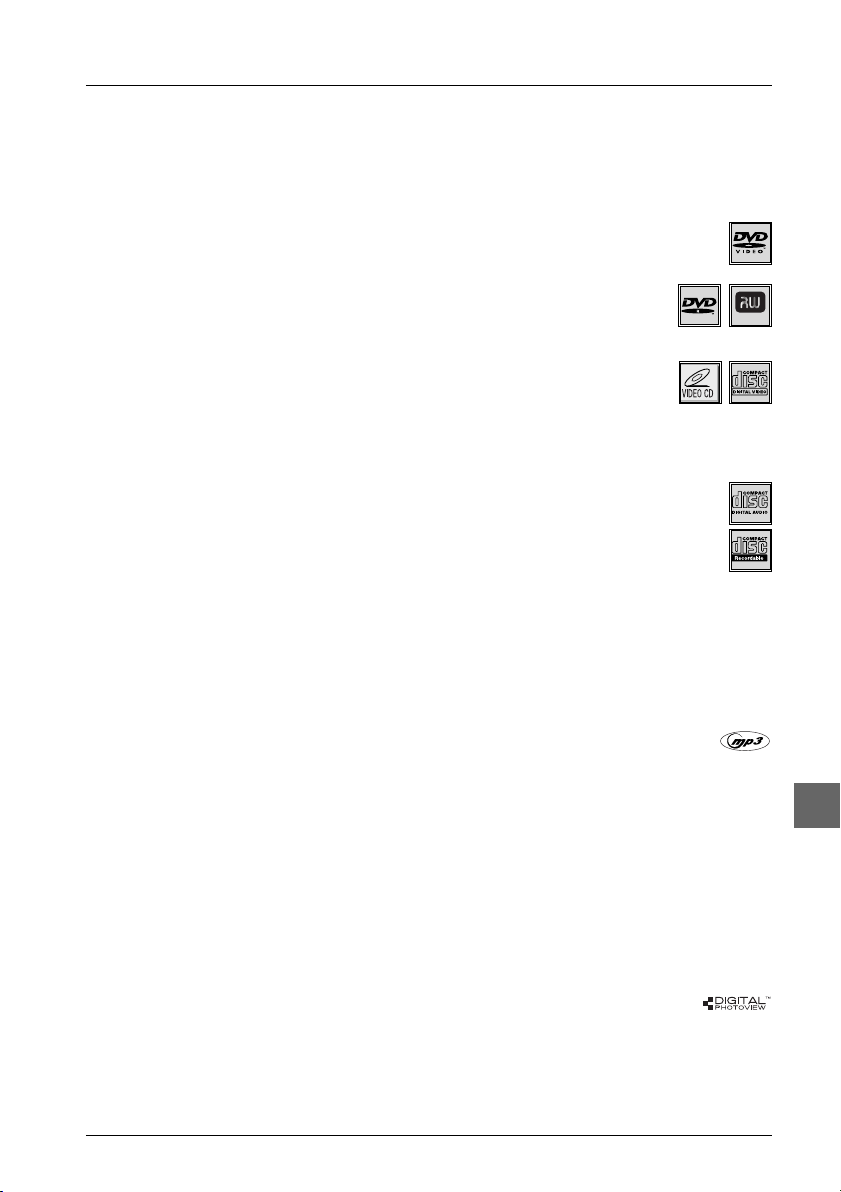
Zapojení a instalace
Podporované typy disků, které lze přehrávat tímto přehrávačem
I přes nepopiratelné pokroky, kterých bylo dosaženo při rozšiřování kompatibility přehrávače s různými typy disků,
nelze zaručit, že přehrávač bude umět přehrávat disky, které nejsou kompatibilní se standardy CD audio,VCD nebo
SVCD. Co se týká zapisovatelných nebo přepisovatelných disků, jejich kompatibilnost závisí na použité vypalovačce,
použitém vypalovacím softwaru a na použitém disku.
DVD-Video
Jde o DVD disky o průměru 8 cm a 12 cm, jednostranné nebo oboustranné, jednoúrovňové i dvouúrovňové. DVD jsou optické
disky s vysokou hustotou záznamu, na kterém jsou nahrány zvuk a obraz s vysokým rozlišením ve formě digitálních signálů.
DVD-R,DVD-RW, DVD+R, DVD+RW
Jde o DVD-R a DVD+R (zapisovatelný formát) a DVD-RW a DVD+RW (přepisovatelný formát). Zápis na DVDR a DVD-RW musí být proveden v režimu DVD-Video. Nahrávání na nosiče typu DVD+RW musí být
prováděno v souladu se specifikacemi pro záznamový formát DVD+RW s nominální kapacitou disku 4,7 GB.
VCD - Video Compact Disc
Jde o CD disky, na které lze uložit až 74 minut video záznamu v kvalitě VHS, včetně fixních obrazů, hudebních stop a
interaktivních menu.
SVCD - Super Video Compact Disc
Jde o většinu SVCD disků normy IEC62107. SVCD disky umožňují uložit až 70 minut digitálního záznamu zvuku a obrazu normy
MPEG-2 u videa a MPEG-1 u audia.
CD-audio
Jde o hudební CD (o průměru 8 cm a 12 cm).
CD-R, CD-RW
Jde o většinu CD-R disků (zapisovatelných) a CD-RW disků (přepisovatelných).
DVD přehrávač je schopen číst většinu CD-R a CD-RW disků vypálených v několika sekcích (multisekční vypalování), pokud
každá sekce byla uzavřena před zahájením přehrávání (záleží na použitém vypalovacím softwaru). Může se stát, že přehrávač
nepřečte některé vypálené disky nebo že výsledná kvalita nebude splňovat vaše očekávání. Záleží i na výkonnosti vypalovací mechaniky
v osobním počítači, na kterém jste CD vypálili. Při přehrávání CD-R je zcela normálním jevem, že přehrávání nezačne bezprostředně
po založení disku, ale zhruba po 20 sekundách, které přehrávač potřebuje k identifikaci typu disku a ke spuštění přehrávání. Pokud disk
není rozpoznán v tomto intervalu, zkuste disk vyndat, znovu ho vložit do přehrávače a znovu spustit přehrávání.
• Bez ohledu na reálnou kapacitu zápisu na CD-R, nevyužívejte celou jeho kapacitu. • Dávejte přednost CD-R diskům před CDRW (přepisovatelný zápis), neboť v některých případech se při přehrávání CD-RW mohou vyskytnout problémy. • Používejte
pouze kvalitní a spolehlivý vypalovací software. • Při vypalování CD na osobním počítači uzavřete veškeré běžící aplikace, zvýšíte tak
kvalitu a spolehlivost záznamu.
Soubory mp3
Na CD-R a CD-RW lze uložit hudební soubory formátu mp3. Při záznamu souborů mp3 na CD-R disky je nutné
dodržovat nejen výše uvedená obecná doporučení týkající se CD-R, ale také další specifické pokyny:
• Soubory mp3 musí být vypáleny na CD ve formátu « ISO 9660 » nebo « JOLIET ». Soubory ve formátu ISO 9660 a joliet mp3
jsou kompatibilní s aplikacemi DOS, Windows a Mac OS. Zároveň se jedná o dva nejrozšířenější záznamové formáty. • Při
pojmenování mp3 souborů je nutné volit název nepřesahující 12 znaků, který je třeba doplnit extenzí .mp3.Veškeré soubory je
třeba ukládat pod názvem typu titul.mp3.V názvu souboru nesmí být mezery ani symboly jako (. , /, \, =, +). • Vypalujte pouze
soubory s poměrem komprese alespoň 128 kb/s (kilobit/sekunda). Výsledná zvuková kvalita formátu mp3 závisí na zvoleném
poměru komprese. Abyste docílili kvality zvuku srovnatelné s hudebním CD, používejte soubory, u kterých se vzorkovací frekvence
při konverzi analogového zvuku na formát mp3 pohybuje v rozmezí od 128 kb/s do 160 kb/s.Vyšší kompresní poměry, nad 192
kb/s, přispějí ke zvýšení kvality zvuku jen ve vzácných případech. Naopak soubory s nižšími kompresními poměry nemusí být
interpretovány správně. • Nesnažte se vypalovat soubory mp3 vybavené ochranným protikopírovacím systémem. Soubory s
datovou ochranou jsou šifrované a chráněné před kopírováním: tyto soubory nelze kopírovat vypalovací mechanikou.
Ani dodržování uvedených opatření není ještě zárukou kvalitního záznamu. Některé techniky záznamu mp3 souborů
na CD-R disky neumožňují optimální čtení těchto souborů na DVD přehrávači (kvalita výsledné nahrávky není
uspokojivá, někdy dokonce přehrávání není možné).
Soubory JPEG
Přehrávač dokáže číst JPEG soubory uložené na CD-R a CD-RW disku. Některé JPEG soubory, zejména tzv. progresivní
JPEG (P-JPEG) nelze na tomto přehrávači číst.
Soubory WMA
Přehrávač podporuje formát WMA a dokáže číst tyto soubory z CD-R disku.
Sledování záznamu v NTSC na televizoru PAL 60 Hz
Kromě disků DVD a VCD v systému PAL, můžete sledovat své oblíbené filmy pořízené ve standardu NTSC.
3
DVD+Rewritable
CS
Page 4
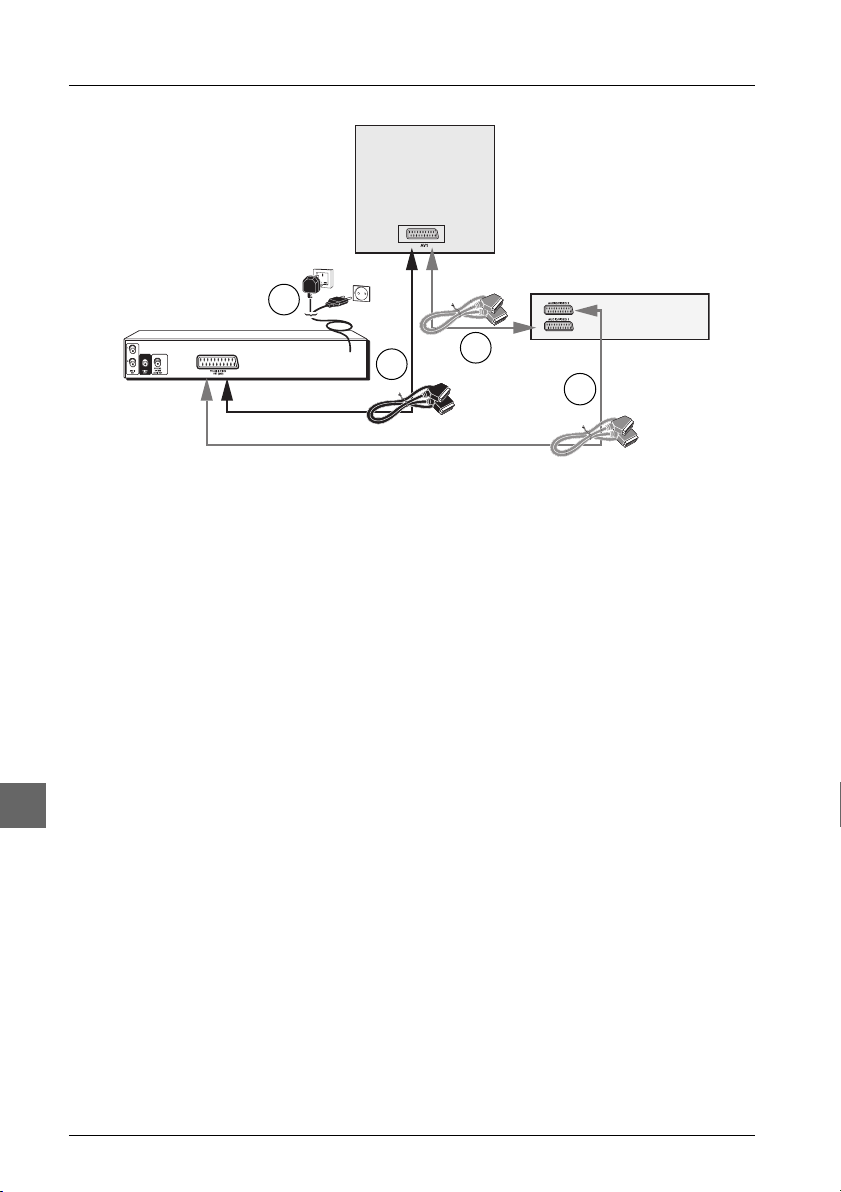
CS
Zapojení a instalace
Televizor
Scart kabely nejsou
obsahem dodávky
Velká Británie,
Irsko
DVD přehrávač
3
Kontinentální
Evropa
2
1a
1b
Základní propojení (DVD přehrávač + TV)
1. Propojte scart konektor DVD přehrávače (TV AUDIO VIDEO OUT) se scart konektorem
televizoru (jde o konektor AV 1, EXT 1,AUX 1,v závislosti na značce televizoru) pomocí
scart kabelu (není dodán).
2. Pak zapojte přívodní síťový kabel DVD přehrávače do elektrické sítě.
Základní propojení (DVD přehrávač + TV + videorekordér)
1. Připojte DVD přehrávač k televizoru:
1a. Propojte scart konektor DVD přehrávače (TV AUDIO VIDEO OUT) se scart
konektorem (AV 1 nebo EXT 1, případně AUX 1) na televizoru pomocí scart kabelu
(není dodán).
- NEBO -
1b. Pokud váš televizor nemá dva scartové konektory, propojte DVD přehrávač s
videorekordérem přes scart AV2 pomocí scart kabelu (není dodán). Pokud vlastníte
satelitní přijímač nebo přijímáte kabelovou televizi, můžete také připojit DVD přehrávač
na scart zásuvku přijímače.
Poznámka:V závislosti na videorekordéru, satelitním nebo kabelovém přijímači, uvedený typ připojení může
snížit kvalitu obrazu z DVD přehrávače.
Pokud je váš videorekordér osazen pouze jedním scart konektorem, ale má vlastní modulátor, můžete připojit
videorekordér k televizoru přes anténní kabel, nastavit modulátor videorekordéru a nakonec připojit DVD
přehrávač na scart konektor videorekordéru.
2. Připojte videorekordér (nebo satelitní přijímač) k televizoru podle pokynů uvedených v
uživatelské příručce.
3. Pak zapojte přívodní síťový kabel DVD přehrávače do elektrické sítě.
4. Zapněte propojená zařízení.
Poznámka: Pokud některý z přístrojů nefunguje, zkontrolujte správně zapojení kabelů, zejména, zda jsou
kabelové zástrčky zasunuty správně do zásuvek.
Videorekordér
4
Page 5

Zapojení a instalace
Zadní panel DVD
přehrávače
Další možnosti zapojení
Základní konfigurace propojení přístrojů (viz strana 4) umožňuje reprodukci zvuku standardní
kvality a reprodukci obrazu optimální kvality. Existují další možnosti zapojení umožňující získat
obraz a zvuk více méně dobré kvality:
Video kabely a konektory
Obrazový výstup VIDEO OUT
Tento (žlutý) konektor bývá také nazýván kompozitním
video konektorem.Video kabel (dodaný) je obvykle
Výstup VIDEO OUTVideo kabel (žlutý)
dodáván spolu se dvěma audio kabely (bílý a červený).
Výsledná kvalita obrazu při propojení přes video kabel je
nižší než při propojení přes scart kabel.
Audio kabely a konektory
Audio kabely
(červený a bílý)
Koaxiální kabel
Konektory AUDIO
R a L
Koaxiální digitální
zvukový výstup
Konektory AUDIO L (levý) a AUDIO R (pravý)
Jde o analogové výstupy. Konektor a kabel AUDIO L jsou
bílé barvy, konektor a kabel AUDIO R jsou červené.
Propojte konektory AUDIO L a R DVD přehrávače s
konektory AUDIO L a R na televizoru pomocí audio
kabelů (jsou dodané).
Poznámka: Pokud je váš televizor vybaven pouze jedním
audio konektorem, propojte ho s levým konektorem (bílé
barvy) na DVD přehrávači.
Koaxiální digitální zvukový výstup (COAXIAL DIGITAL
AUDIO OUT)
Připojením přes koaxiální digitální výstup získáte vyšší
kvalitu zvuku než přes analogové audio propojení.
Koaxiální kabel není dodáván s DVD přehrávačem.
5
CS
Page 6
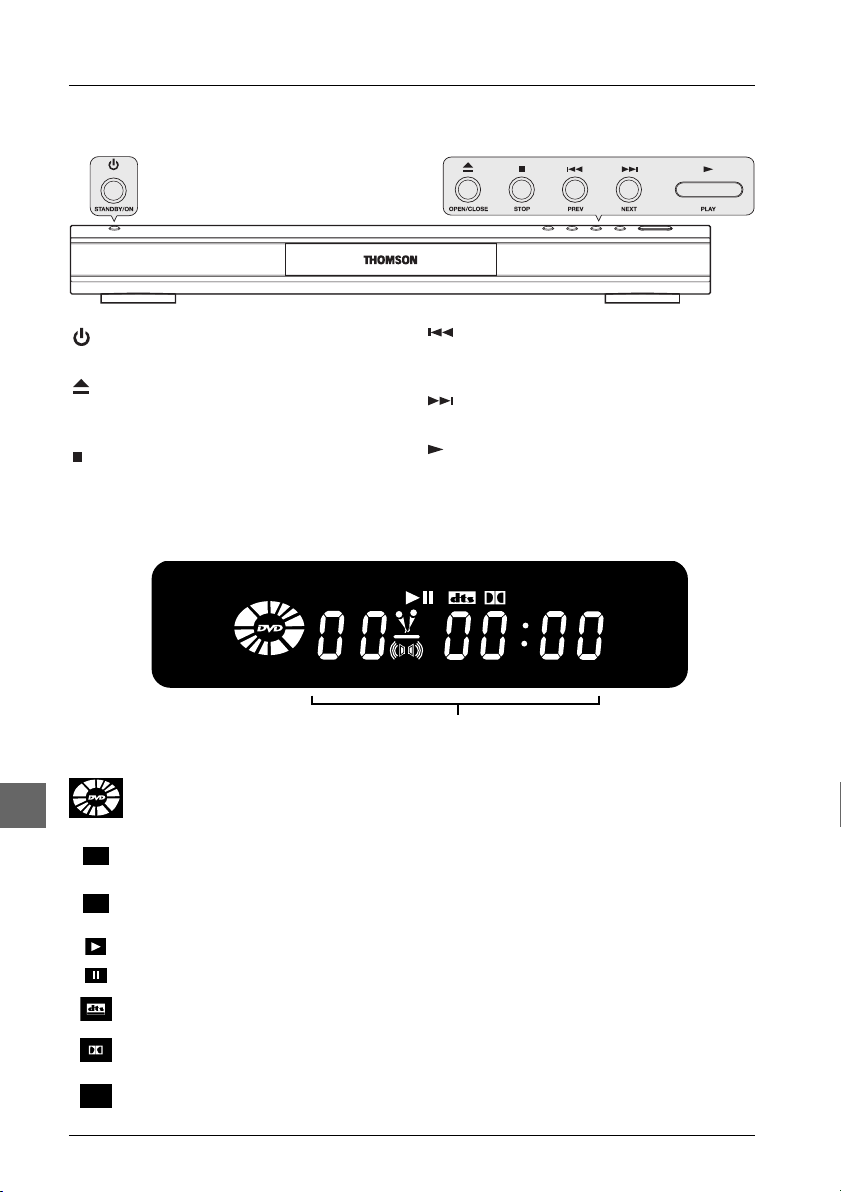
Zapojení a instalace
S
Ovládací prvky na čelním panelu přístroje (tlačítka zleva doprava)
CS
STANDBY/ON - Slouží k zapnutí a
vypnutí přehrávače.
OPEN/CLOSE - Slouží k otevření a
zavření zásuvky diskové mechaniky DVD
přehrávače.
STOP - Slouží k zastavení přehrávání disku.
Displej
PBC
- u DVD v hodinách, minutách a sekundách
- u zvukového CD v minutách a sekundách
Údaj svítí, pokud je v přehrávači vložený disk. Rychlost a směr otáčení
symbolu disku informují o aktivním režimu přehrávání disku.
PBC
VCD
MP3
Údaj svítí, pokud je v přehrávači vložen CD video disk s podporou funkce
kontroly přehrávání (PBC).
Tento údaj informuje o typu disku v přehrávači: CD (audio),VCD (CD video),
S-VCD (Super Video CD).
Tento symbol svítí při přehrávání disku.
Tento symbol svítí, je-li disk v režimu pause.
Tento symbol se rozsvítí, je-li zvuk přehrávaného disku ve formátu DTS.
Tento symbol se rozsvítí, je-li zvuk přehrávaného disku ve formátu Dolby
Digital.
Tento symbol se rozsvítí, obsahuje-li vložený disk hudební mp3 soubory.
SVCD
PREV - Slouží k rychlému vyhledávání
kapitol nebo stop v protisměru záznamu na
disku.
NEXT - Slouží k rychlému vyhledávání
kapitol nebo stop ve směru záznamu na disku.
PLAY - Slouží ke spuštění přehrávání
disku.
MP3
Uplynulý čas:
6
Page 7
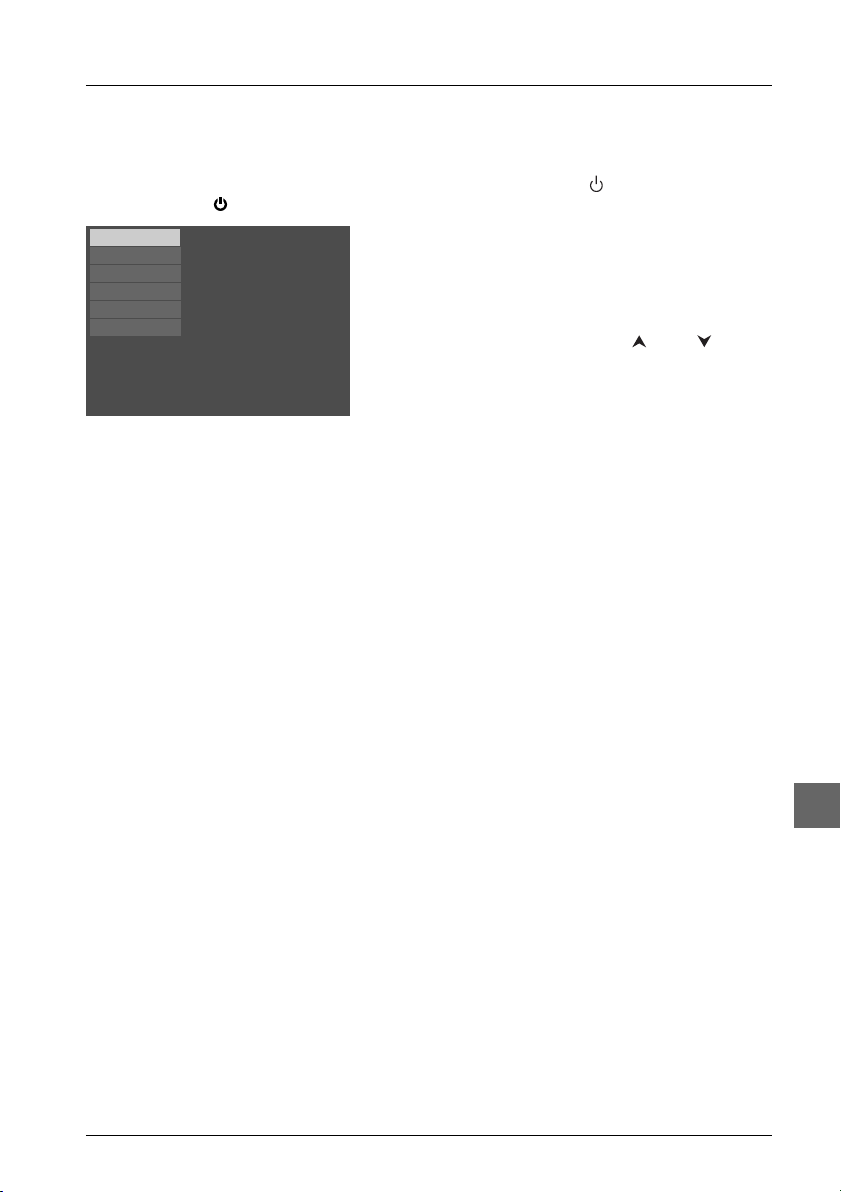
Zapojení a instalace
Zprovoznění DVD přehrávače
1. Zapněte televizor.
2. Stiskněte tlačítko DVD na dálkovém ovládači. Pak stiskněte tlačítko na dálkovém ovládači
nebo tlačítko na čelním panelu DVD přehrávače.
English
Français
Español
Deutsch
Italiano
Svenska
Používání menu
• Menu disku - podoba a obsah menu se liší v závislosti na typu disku a jsou nezávislé na menu
přehrávače. Při čtení disku stiskněte tlačítko
naopak je odstranit.
• Menu Info přehrávače - menu Info se objeví ve formě lišty v horní části stínítka obrazovky
při přehrávání disku. Pokud chcete v průběhu přehrávání disku zobrazit menu Info, nebo je
naopak odstranit, stiskněte tlačítko
• Menu přehrávače - pokud v přehrávači není vložený žádný disk, automaticky se zobrazí menu
přehrávače. Pokud chcete zobrazit menu přehrávače při přehrávání disku, je nutné stisknout
tlačítko
Pozor: Funkce je dostupná pouze v případě, že vložený disk požadovanou funkci podporuje. Například, pokud
zvolíte funkci Titulky (subtitles) v menu Info, titulky se objeví pouze v případě, pokud disk titulky obsahuje.
Pokud je položka v menu vyznačena šedou barvou, daná nabídka a s ní spojené funkce na disku chybí.
Select a menu language
Sélect. langue de menu
Seleccione idioma menu
Menüsprache auswählen
Selez. lingua dal menu
Välj ett menyspråk
STOP.
3. Při prvním zapnutí přehrávače budete vyzváni k
výběru komunikačního jazyka, ve kterém chcete
zobrazovat nabídky menu přehrávače.Vyberte
požadovaný jazyk pomocí tlačítka nebo a volbu
potvrďte stiskem tlačítka
ok.
MENU, pokud chcete zobrazit menu disku nebo
INFO na dálkovém ovládači.
CS
7
Page 8

CS
Zapojení a instalace
Dálkové ovládání
Pohyb v menu
Jednotlivé položky menu lze prohlížet pomocí směrových navigačních šipek
centrálního tlačítka. Stiskem tlačítka
volby.
ok na dálkovém ovládači se potvrzují
Funkce v režimu DVD
Slouží k zapnutí a vypnutí přístroje.
DVD Slouží k nastavení ovládače pro ovládání DVD
přehrávače.
Slouží k úpravě hlasitosti televizoru.
(mute) Slouží k přerušení a obnovení zvuku televizoru.
GO BACK Umožňuje návrat k předcházejícímu menu.
Slouží k přímému přístupu k následující nebo
předcházející kapitole (na DVD) nebo stopě (na CD).
CLEAR Umožňuje zakrýt menu
MENU Slouží ke zpřístupnění menu disku v průběhu
Info
.
přehrávání disku (pokud je na přehrávaném disku
menu k dispozici).
(červené) Slouží ke zpřístupnění zvukových funkcí menu
Info
(viz strana 14).
(zelené) Slouží ke zpřístupnění funkce titulky v menu
Info
(viz strana 13).
INFO (žluté) Slouží k otevření menu
TITLE
(modré)
Slouží ke zpřístupnění menu s obsahem disku.
Info
(viz strana 12).
(fialové) Umožňuje používat funkci výběru úhlu kamery v
Info
menu
0-9 Slouží k zadávání číselných hodnot.
PLAY MODE Slouží k nastavení režimu přehrávání v menu
(viz strana 15).
Info
(viz strana 14).
REV Slouží k rychlému přetočení disku v protisměru
záznamu, zrychlenému zpětnému přehrávání nebo
zpomalenému zpětnému přehrávání (viz s. 10 a 11).
PLAY Slouží ke spuštění přehrávání disku.
FWD Slouží k rychlému přetočení disku ve směru
záznamu, zrychlenému přehrávání nebo
zpomalenému přehrávání ve směru záznamu (viz
strana 10 a 11).
STOP Používá se k zastavení přehrávání disku,
zrychlenému nebo zpomalenému vyhledávání a
zpřístupnění hlavního menu.
PAUSE Slouží k nastavení statického obrazu (režim
pause), krokování obrazu nebo zpomalení disku
(viz strana 11).
AGAIN Umožňuje znovu přehrát posledních 10 sekund
záznamu na disku v průběhu přehrávání disku (DVD).
ZOOM Umožňuje používat funkci zoom (viz strana 11).
OPEN.CLOSE Slouží k otevření a uzavření zásuvky diskové
mechaniky.
08
Page 9

Zapojení a instalace
Tento dálkový ovládač umožňuje dálkové ovládání novějších modelů televizorů a videorekordérů
výrobců Thomson, Saba, Brandt, Ferguson,Telefunken a Normende.
Poznámka: uvedená tlačítka fungují, pokud je odpovídající funkce na televizoru nebo na videorekordéru k dispozici.
Funkce v režimu TV
TV Slouží k dálkovému ovládání televizoru.
Slouží k nastavení hlasitosti.
(mute) Slouží k přerušení a obnovení zvuku.
PR+ / PR- Slouží k přepínání televizních programů.
GO BACK Umožňuje návrat k předchozímu televiznímu programu.
CLEAR Slouží k ukončení menu.
MENU Otevře hlavní menu televizoru.
Umožňuje pracovat s funkcí zoom (pouze u televizorů 16/9).
INFO (žluté)
GUIDE (modré) Slouží k vyvolání průvodce televizními programy.
Poznámka: barevná tlačítka slouží rovněž k zobrazení barevně odlišených rubrik teletextu (pokud váš
televizor podporuje funkci teletextu).
0-9 Slouží k přímé volbě televizních programů. Při volbě programů uložených na
Funkce v režimu VCR
VCR Slouží k ovládání videorekordéru.
(mute) Slouží k přerušení a obnovení zvuku.
RETURN Slouží k ukončení menu.
PR + / PR- Slouží k přepínání programů.
CLEAR Umožňuje vynulovat počítadlo, zrušit naprogramované nahrávání nebo se vrátit ke
MENU Otevře hlavní menu videorekordéru.
LOCK (červené) Slouží k uzamknutí videorekordéru.
TIMER (zelené) Umožňuje zobrazit menu
INFO (žluté) Zpřístupní menu
GUIDE (modré) Umožňuje zobrazit stránku
0-9 Slouží k přímé volbě programů a zadávání číselných hodnot.
AV Slouží k výběru zařízení připojeného na AV konektory (AV1,AV2...).
REV Slouží ke spuštění zpětného rychloposuvu, zpětného zrychleného přehrávání nebo
PLAY Slouží ke spuštění přehrávání videokazety.
FWD Slouží ke spuštění rychloposuvu, zrychleného přehrávání nebo zpomaleného přehrávání.
STOP Slouží k zastavení přehrávání, zrychleného vyhledávání nebo zpomaleného přehrávání.
PAUSE Slouží k nastavení statického obrazu (režim pause), krokování obrazu nebo zpomalení
RECORD Slouží ke spuštění nahrávání.
SP/LP Umožňuje zdvojnásobit záznam na videokazetu v záznamovém režimu LP (long play).
INDEX MARK Umožňuje vkládat indexové značky.
OPEN.CLOSE Slouží k vysunutí videokazety z přehrávače.
Umožňuje získat informace o televizním programu.
dvoumístných předvolbách je třeba nejdříve stisknout
Slouží k nastavení hlasitosti.
standardnímu nastavení.
Status
Časový spínač
.
NAVICLICK
.
.
zpětného zpomaleného přehrávání.
přehrávání.
9
0
.
CS
Page 10

CS
Kapitola 2 Přehrávání
Přehrávač umí číst tyto disky
•DVD
•DVD-R, DVD-RW, DVD+R,DVD+RW
•CD
• CD-R, CD-RW
Přehrávač podporuje následující formáty
•DVD,VCD (Video Compact Disc), SVCD (Super Video Compact Disc), JPEG
•CD, mp3, WMA.
Na začátku této příručky jsou podrobněji popsány formáty disků, které váš DVD přehrávač dokáže přečíst.
Číslo regionálního kódu
Váš DVD přehrávač umí zpracovávat informace o regionální správě disků uložené na DVD disku.
Na DVD přehrávači můžete přehrávat pouze ty DVD disky, které obsahují kód odpovídající
vašemu regiónu (zóně).Váš DVD přehrávač je nastaven na zónu 2 (Evropa, Blízký Východ,
Jihoafrická republika, Japonsko). Pokud je na DVD uvedena informace ALL, je možné disk přehrávat
na všech DVD přehrávačích.V každém případě před zakoupením DVD disku zkontrolujte číselné
logo, informující o regionálním kódu.
Funkce přehrávání
Standardní přehrávání
Zapněte televizor a DVD přehrávač.
1. Otevřete zásuvku diskové mechaniky stiskem tlačítka na čelním panelu DVD přehrávače
nebo pomocí tlačítka
2. Vložte disk do přehrávače potištěnou stranou směrem nahoru (u jednostranných disků).
3. Zavřete zásuvku diskové mechaniky opět stiskem tlačítka OPEN
• Přehrávání disku se spustí automaticky nebo
• se objeví menu disku. Jedna z položek menu umožňuje spuštění přehrávání disku.Vyberte tuto
funkci a stiskněte tlačítko
• může se také objevit hlavní menu přehrávače.V tom případě vyberte funkci Play a potvrďte
stiskem tlačítka
4. Přehrávání zastavíte stiskem tlačítka STOP.
Poznámky:
DVD přehrávač si zapamatuje místo, ve kterém jste přerušili přehrávání disku. Při novém stisknutí tlačítka
PLAY se přehrávání spustí od místa, ve kterém jste je přerušili. Pokud chcete přehrávání disku ukončit nebo
přehrávání spustit od začátku, je nutné dvakrát stisknout tlačítko STOP.
Pokud přehrávač zůstane v režimu STOP v nečinnosti déle než dvě minuty, objeví se spořič obrazovky. Po
uplynutí 30 minut nečinnosti se přístroj automaticky vypne.
OPEN.CLOSE na dálkovém ovládači.
ok,
ok.
.
CLOSE.
Zrychlené přehrávání
Při přehrávání disku stiskněte jedenkrát nebo vícekrát tlačítko REV nebo FWD, tím lze upravit
rychlost a směr zrychleného přehrávání.
10
Page 11

Přehrávání
Zastavení obrazu (statický obraz)
V průběhu přehrávání disku stiskněte jedenkrát tlačítko PAUSE, tím se nastaví statický obraz.
Poznámka: po uplynutí 30 sekund nečinnosti v režimu PAUSE se na obrazovce objeví spořič obrazovky.
Krokování obrazu
1.
Stiskněte dvakrát tlačítko PAUSE.
Objeví se FRAME.
2. Stiskněte několikrát po sobě tlačítko REV nebo FWD, tak lze obraz krokovat.
Proměnné zpomalené přehrávání
1.
Stiskněte jedenkrát tlačítko PAUSE.
Objeví se PAUSE.
2. Stiskněte několikrát po sobě tlačítko REV nebo FWD, tak lze upravovat rychlost a směr
zpomaleného přehrávání.
Změna kapitoly
Při přehrávání disku stiskněte tlačítko nebo , tím přímo přejdete k následující nebo
předcházející kapitole nebo stopě.
Zoom
Při přehrávání disku opakovaným stiskem tlačítka ZOOM na dálkovém ovládači si můžete
1.
zvětšit obraz do požadované velikosti.
2. K přechodům mezi jednotlivými zónami obrazu používejte směrová tlačítka , , a na
dálkovém ovládači.
Pokračování v přehrávání (pouze u DVD)
Pokud v průběhu přehrávání disku stisknete tlačítko AGAIN na dálkovém ovládači, můžete se
znovu podívat na poslední okamžiky sledovaného filmu nebo sledované sekvence.
11
CS
Page 12

Přehrávání
Menu Info
Menu Info umožňuje získat informace o přehrávaném disku a zpřístupnit některé další funkce.
Pokud chcete zobrazit všechny dostupné informace, spusťte přehrávání stiskem tlačítka
stiskněte tlačítko
používejte tlačítka a . Pak postupujte podle pokynů na obrazovce. K prohlížení informací
používejte tlačítka a na dálkovém ovládači.
Poznámka: Pokud je některá funkce uvedena pouze šedým písmem, znamená to, že daná funkce není na
přehrávaném disku k dispozici.
Tento symbol informuje, že daná funkce nebo tlačítko není na této úrovni k dispozici.
INFO na dálkovém ovládači. K výběru jednotlivých položek informačního menu
Menu Info (DVD)
Počítadlo Kapitola Titulky Režim přehrávání Úhel kamery
Titul Úprava obrazu Zvuk Záložky
PLAY, pak
CS
00:02:16
PLAY
T : 01
C : 03
Menu Info (CD audio)
Počítadlo Stopa Režim Záložky
00:01:10
T : 01
přehrávání
PLAY
Menu Info (VCD a SVCD)
Počítadlo Stopa Kontrola Zvuk Režim
00:02:16
T : 01
přehrávání přehrávání
PBC
PLAY
1 of 1
12
Page 13

Přehrávání
Nahoru
Doleva
Dolů
01:49:37
Informaci o
uplynulém čase
T : 1
Informaci Screen
C: 12
Informaci
Titul/Stopa a
Kapitola
fit
Informaci
Subtitles
Pokud chcete zobrazit menu Info, stiskněte tlačítko
INFO na dálkovém ovládači v průběhu přehrávání disku.
ok
Pomocí tlačítek a vyberte požadovanou ikonu. Pak
pomocí směrových tlačítek a vyberte požadovanou
funkci a volbu potvrďte stiskem tlačítka
Doprava
ok.
Přímý přístup (DVD)
Pokud chcete přímo přejít k určitému úseku na disku, který neodpovídá
začátku kapitoly nebo titulu, stiskněte tlačítko
informaci o uplynulém čase pomocí tlačítek a a zadejte čas pomocí
číselných tlačítek na dálkovém ovládači (ve formátu hh:mm:ss).
INFO, vyberte na lište
Titul/Kapitola (DVD) / Stopa (CD audio a VCD)
Pokud chcete přímo přejít k určitému titulu, kapitole (u DVD), nebo k určité
stopě (u zvukového CD nebo VCD), stiskněte tlačítko
informaci o titulu, kapitole nebo stopě na nástrojové liště pomocí tlačítek
a , pak zadejte číslo titulu, kapitoly nebo stopy, ke které chcete přejít
pomocí tlačítek a nebo číslo zadejte přímo pomocí číselných tlačítek
na dálkovém ovládači.
Poznámka: většina DVD disků obsahuje pouze jediný titul.
INFO, vyberte
Screen fit (Úprava obrazu) (DVD)
Pokud potřebujete upravit formát obrazu podle formátu televizní obrazovky,
stiskněte tlačítko
.Používejte funkci zoom pomocí tlačítek a a nastavte ji na:
Maximum, Enhanced nebo Normal.
INFO, pak vyberte informaci screen fit pomocí tlačítka a
Subtitles (Titulky) (DVD)
V původní konfiguraci jsou titulky deaktivovány. Pokud chcete zobrazit titulky,
postupujte takto:
1. V průběhu přehrávání disku stiskněte tlačítko INFO, pak vyberte
informaci subtitles pomocí tlačítka a nebo stiskněte tlačítko na
dálkovém ovládači a přímo zpřístupněte informaci titulky.
2. Vyberte jazykovou verzi titulků pomocí tlačítka a .
3. Pokud chcete titulky z obrazovky odstranit, vyberte funkci Off.
Poznámka:
Jakmile změníte jazyk titulků pomocí menu Info, volba jazykové verze titulků platí
pouze pro přehrávaný disk. Po vysunutí disku z diskové mechaniky nebo po vypnutí
přehrávače se titulky zobrazí znovu v jazyce, který jste nastavili v menu Languages
(viz strana 23).
CS
13
Page 14

CS
Přehrávání
Informaci Audio
Informaci Play
mode
Audio (Zvuk) (DVD a VCD)
U některých disků je zvuk nahrán v několika stopách, které odpovídají
jednotlivých jazykovým verzím nebo odlišným zvukovým formátům.
Pokud chcete změnit jazyk nebo zvukový formát v průběhu přehrávání disku:
1. Stiskněte tlačítko INFO, vyberte informaci audio pomocí tlačítek a
nebo stiskněte tlačítko na dálkovém ovládači.
2. Vyberte požadovaný jazyk nebo zvukový formát pomocí tlačítek a .
Poznámky:Tato funkce je k dispozici pouze v případě, že daný disk obsahuje několik
jazykových verzí pro dialogy nebo několik zvukových formátů.
Jakmile změníte jazyk pro ozvučení dialogů pomocí menu Info, volba jazykové verze
dialogů platí pouze pro přehrávaný disk. Po vysunutí disku z diskové mechaniky nebo
po vypnutí přehrávače budou dialogy znovu v jazyce, který jste nastavili v menu
Languages (viz strana 23).
Play mode (Režim přehrávání) (všechny disky)
Poznámka: informace o režimu přehrávání disků obsahujících hudební soubor y mp3
nebo WMA jsou uvedeny na straně 16.
1. V průběhu přehrávání disku stiskněte tlačítko INFO, pak vyberte
informaci play mode pomocí tlačítek a nebo stiskněte tlačítko
PLAY MODE na dálkovém ovládači.
2. Vyberte požadovaný režim přehrávání pomocí tlačítek a a volbu
potvrďte stiskem tlačítka
• Režimy přehrávání DVD:standard (standardní), program (programované),
title repeat (opakovat titul),chapter repeat (opakovat kapitolu),A-B
repeat (opakovat úsek A-B).
Poznámky: Režim naprogramovaného přehrávání je k dispozici pouze v případě, že jste
vytvořili program tj. seznam naprogramovaného přehrávání – playlist (viz strana 19).
Funkce Opakování (Repeat mode) je dostupná pouze v případě, že disk umožňuje
zobrazit informaci o uplynulém čase.
Pokud chcete opakovaně přehrát vybraný úsek disku mezi dvěma body A a B, vyberte
možnost A-B repeat a vyznačte oba hraniční body sekvence podle pokynů na
obrazovce. Jakmile je při r ychlém přetáčení dosaženo bodu B, přehrávač zahájí
přehrávání normální rychlostí od bodu A.To platí při r ychloposuvu v obou směrech.
Jakmile je při rychlém vyhledávání dosaženo bodu A, přehrávač spustí přehrávání
normální rychlostí od bodu A.
• Režimy přehrávání VCD a SVCD: standard (standardní), disc repeat
(opakovat disk), track repeat (opakovat stopu).
• Režimy přehrávání zvukových CD:standard (standardní), program
(programované), random (náhodné), disc repeat (opakovat disk), track
repeat (opakovat stopu), IntroScan.
Poznámka: Funkce IntroScan umožňuje přehrát prvních 10 sekund záznamu z každé
stopy. Jakmile je ukončeno prohlížení všech stop, IntroScan se zastaví. Pokud chcete
pokračovat v přehrávání prohlížené stopy, stiskněte tlačítko PLAY.Pokud chcete
IntroScan zastavit, stiskněte STOP.
3. Pokud chcete zastavit opakované přehrávání, existují dvě možnosti:
- buď vyberte v ovládací liště režim přehrávání a nastavte volbu Standard,
- nebo stiskněte dvakrát tlačítko
ok:
STOP.
14
Page 15

Informaci
Bookmark
Přehrávání
Bookmark (Záložky) (DVD a audio CD)
Pomocí funkce indexových značek (záložek) můžete označit až 12 míst na
disku, která si přístroj bude pamatovat tak dlouho, dokud disk z diskové
mechaniky nevyndáte a přístroj zůstane zapnutý.
Tato funkce je k dispozici pouze u disků podporujících informaci o uplynulém
čase, který se zobrazí v menu Info.
1. Stiskněte tlačítko INFO, pak v ovládací liště vyberte informaci bookmark
pomocí tlačítek a a potvrďte stiskem tlačítka
menu s popisem 6 indexových značek. Pokud chcete přejít k dalším šesti
indexovým značkám, stiskněte tlačítko .
ok. Pak se objeví další
1 o f 3
Informaci
Camera angle
00:06:18 C2
Unmarked 4
00:28:04 C4
02:12:56 C12
Symbol Přehrávání Značka "Unmarked"
03:24:09 C24
Unmarked 6
(neoznačeno)
2. Pokud chcete vytvořit indexovou značku,pomocí tlačítek , , a
vyberte pozici budoucí značky v místě označeném jako
(neoznačeno) a stiskněte tlačítko ok.
"
Unmarked
"
3. Pokud chcete spustit přehrávání od některé indexové značky, vyberte
symbol a stiskněte tlačítko
ok.
4. Pokud chcete některou indexovou značku vymazat, vyberte symbol koše
a potvrďte stiskem
ok.
Camera angle (Úhel pohledu kamery) (DVD)
U některých disků si při sledování vybraných scén můžete vybrat úhel
pohledu kamery.
1. Pokud chcete záběr sledovat z jiného úhlu kamery, stiskněte tlačítko
INFO a vyberte v ovládací liště informaci camera angle pomocí tlačítek
a nebo stiskněte tlačítko na dálkovém ovládači.
2. Zvolte úhel kamery pomocí tlačítka a nebo si vyberte z
dostupných úhlů kamery pomocí tlačítka na dálkovém ovládači.
Poznámka:
Pokud je na disku k dispozici pouze jediný úhel kamery pro každý záběr, tato funkce
není dostupná. Na trhu existuje pouze velmi omezený počet disků nabízejících více
úhlů kamery.
CS
PBC
Informaci
PlayBack Control
PlayBack Control (Kontrola přehrávání) (VCD)
Některé video disky s kontrolou přehrávání nabízejí scény a informace, které
lze vybrat interaktivním způsobem přes obrazovkové menu. Kontrola
přehrávání umožňuje také zobrazit obraz ve vysokém rozlišení, pokud je
obraz na disku v takové kvalitě k dispozici.
Stiskněte tlačítko
tlačítek a lze tuto funkci aktivovat a deaktivovat.
INFO a v ovládací liště vyberte informaci PBC. Pomocí
15
Page 16

CS
Přehrávání
Přehrávání hudebních souborů mp3 a WMA a čtení souborů JPEG
je formát zkomprimovaných zvukových souborů usnadňující nahrávání hudebních skladeb.
Společnost patří k zakladatelům této technologie. Hlavní výhodou formátu mp3 je
možnost pojmout na disk osobního počítače hudební skladby kvality hudebního CD ve formě
snadno manipulovatelných komprimovaných souborů.
WMA (Windows Media Audio) je další formát zvukových souborů, vyvinutý firmou Microsoft.
JPEG je formát obrazových souborů. Zkontrolujte, zda rozlišení snímků nepřesahuje 5 megapixelů.
Poznámka: Doba načítání vloženého disku závisí na velikosti a na počtu souborů JPEG na disku. Pokud se
nezobrazí žádný snímek ani po uplynutí několika minut, soubor y na disku jsou pravděpodobně příliš velké.V
tom případě zkuste snížit obrazové rozlišení souborů a vypálit nové CD.
Čtení souborů JPEG, mp3 nebo WMA
Než vložíte disk do přehrávače, ujistěte se o kompatibilitě disku.
1. Otevřete zásuvku diskové mechaniky pomocí tlačítka OPEN
2. Vložte disk do přehrávače potištěnou stranou nahoru.
3. Pokud je aktivní funkce automatického spuštění přehrávání disku AutoPlay v menu Play
Mode (Režim přehrávání) (viz strana 19), zobrazí se obsah disku.V opačném případě stiskněte
PLAY, tím menu disku vyvoláte.
tlačítko
Poznámka: Pokud disk obsahuje soubory formátu WMA, mp3 a JPEG, zobrazí se menu.V menu zvolte
WMA+mp3 nebo mp3+JPEG pomocí tlačítek a a potvrďte stiskem tlačítka ok.
4. Vyberte některou složku pomocí tlačítek a na dálkovém ovládači, pak stiskněte tlačítko
ok pro zobrazení všech souborů nebo stiskněte tlačítko PLAY, pokud chcete postupně
přehrát všechny soubory v dané složce.
5. Pomocí tlačítek , , a vyberte soubor,který chcete přečíst a potvrďte stiskem
ok. Čtení souboru se tím spustí.
tlačítka
•U souboru mp3 a WMA: přehrávač začne načítat vybraný soubor a pak pokračuje ve
čtení všech souborů a podadresářů v daném adresáři. Přehrávač nakonec přečte obsah
všech adresářů, nacházejících se ve stejné úrovni struktury disku jako je adresář
souboru, od kterého jste čtení disku spustili.
Poznámka: Při poslechu disku se můžete vrátit k předcházející stopě nebo přejít k následující stopě pomocí
tlačítek nebo .
•U souborů JPEG: přehrávač nejprve zobrazí náhled vybraného JPEG snímku, pak zobrazí
všechny snímky JPEG uložené ve stejném adresáři, poté všechny soubory JPEG
nacházející se v podadresářích vybraného adresáře.
Poznámka: Při náhledu snímku můžete použít tlačítko a otočit snímek o 90°, nebo ho zvětšit pomocí
tlačítka ZOOM. Stiskem tlačítka nebo se můžete vrátit k předcházejícímu snímku nebo přejít k
následujícímu snímku. Stiskem tlačítka MENU přerušíte náhled snímku a zobrazíte obsah disku.
6. Pokud chcete při čtení disku zobrazit menu Info, stiskněte tlačítko INFO.
•U souborů mp3 a WMA: stiskněte několikrát po sobě tlačítko nebo a vyberte
režim přehrávání (standardní, program, náhodné, opakovat stopu, opakovat složku,
opakovat disk) (standard, program, random, track repeat, folder repeat, disc repeat) a
volbu potvrďte stiskem tlačítka
•U souboru JPEG: stiskem tlačítka vyberte rychlost prohlížení snímků.
ok.
7. Jakmile přehrávač přečte všechny soubory,hudba nebo náhled snímků skončí a znovu se
objeví menu disku.
8. Pokud chcete zastavit přehrávání, stiskněte tlačítko STOP.
16
.
CLOSE.
Page 17

Přehrávání
Současné přehrávání JPEG souborů a hudebních souborů mp3
DVD přehrávač umožňuje zobrazit snímky na obrazovce a současně poslouchat hudbu, která je
uložena ve formě mp3 souborů na stejném disku. Naopak, současné zobrazení JPEG souborů a
přehrávání hudby uložené ve formě WMA souborů není možné.
1. Vložte disk obsahující oba typy souborů do diskové mechaniky přehrávače.
Poznámka: Pokud disk obsahuje soubory WMA, mp3 a JPEG, na obrazovce se objeví menu. Vyberte buď
WMA+mp3 nebo mp3+JPEG pomocí tlačítek a a volbu potvrďte stiskem tlačítka ok.
PLAY
2000
I will survive
Robbie Williams
Torn
Killian
Testify
Current Selection
mp3 Angel
Robbie Williams
2000
Mum and dad
4. Současné čtení obou dvou typů souborů zahájíte stiskem tlačítka PLAY.
Poznámka:Adresář s JPEG soubory a hudebními soubory mp3 můžete rovněž vybrat pomocí tlačítek , ,
a . Čtení souborů spustíte stiskem tlačítka PLAY.V tom případě bude přehrávač současně
zobrazovat snímky a přehrávat hudbu v posloupnosti, ve které jsou oba typy souborů uloženy na disku.
• Přehrávač nejdříve zobrazí vybraný JPEG snímek a pak bude pokračovat v zobrazování
všech ostatních snímků formátu JPEG uložených ve stejném adresáři. Pak bude
postupně načítat soubory JPEG uložené v podadresářích tohoto adresáře. Současně
přehrávač spustí přehrávání vybraného souboru mp3 a pak bude pokračovat v
přehrávání ostatních hudebních souborů mp3 uložených ve stejném adresáři. Nakonec
přehraje hudební soubory uložené na stejné úrovni adresáře jako původně vybraný
soubor.
Poznámka: Pokud přehrávání hudebních souborů mp3 skončí dřív než prohlížení snímků, přehrávač
automaticky začne přehrávat mp3 soubory od začátku a bude pokračovat, dokud prohlížení snímků
neskončí.
5. Pokud chcete zobrazit menu Info při současném přehrávání dvou typů souborů, stiskněte
INFO. Můžete upravit rychlost prohlížení snímků.
tlačítko
6. Při současném přehrávání dvou typů souborů můžete ho zvětšit pomocí tlačítka ZOOM.
Stiskem tlačítka nebo se můžete vrátit k předcházejícímu snímku nebo přejít k
následujícímu snímku.
2. Vyberte obrazový soubor pomocí tlačítek , ,
a a výběr potvrďte stiskem tlačítka
ok. Název
adresáře, ve kterém je uložen soubor, spolu s názvem
souboru se objeví v pravé části menu ve sloupci
"Current selection" (Aktuální volba).
3. Pak vyberte hudební soubor pomocí tlačítek , ,
a a výběr potvrďte stiskem tlačítka
ok. Název
adresáře, ve kterém je uložen soubor, spolu s názvem
souboru se objeví v pravé části menu ve sloupci
"Current selection" (Aktuální volba).
Poznámka: pokud chcete vymazat výběr, stiskněte tlačítko CLEAR.
CS
17
Page 18

Kapitola 3 Menu
Menu přehrávače
Hlavní menu přehrávače se zobrazí, pokud v přehrávači chybí disk nebo pokud je přehrávání disku
přerušeno stiskem tlačítka
.Potvrďte volbu stiskem tlačítka
Přes vybranou položku menu se můžete dostat k dalším úrovním menu, aktivovat a deaktivovat
funkce a provádět další úpravy.
Play
Play Mode
Parental Control
Display
Sound
Languages
Lock
Password
Ratings Limits
Unrated Titles
Příklad podmenu
STOP.Vyberte požadovaný řádek menu pomocí tlačítek , , a
ok.
Pokud se po pravé straně zvýrazněné položky menu
objeví symbol v podobě šipky ( ), je k dispozici ještě
další úroveň menu související s vybranou funkcí.Abyste
mohli zpřístupnit dané submenu, vyberte odpovídající
Free Access
položku a stiskněte tlačítko
Příklad: z řádku Parental Control (Rodičovský zámek)
ok.
lze zpřístupnit čtyři další možné volby nastavení této
funkce zobrazené v pravém sloupci: Lock (Zámek) až
Unrated Titles. (Neklasifikované tituly).
CS
Play
Play Mode
Parental Control
Display
Sound
Languages
Resume Play
Play Mode
Parental Control
Display
Sound
Languages
Start
Random Play
Program Play
AutoPlay
IntroScan
TITANIC_PAL_DISC2
01:00:34
Ostatní položky menu (také označené šipkou) umožňují
aktivovat a deaktivovat jednotlivé funkce přehrávače.
Příklad: pokud jste nastavili automatické spuštění
On
přehrávání AutoPlay v menu Play mode (Režim
přehrávání), při stisku tlačítka
ok buď aktivujete nebo
deaktivujete funkci automatického spuštění přehrávání
(On (Zapnout) nebo Off (Vypnout)).
Pokud položka menu není označena (šipkou),je možné
aktivovat odpovídající funkci okamžitě pouhým výběrem
funkce v menu a stiskem tlačítka
ok.
Příklad: pokud v hlavním menu potvrdíte volbu Resume
Play, přehrávání disku bude pokračovat od místa, ve
kterém jste je přerušili.
18
Page 19

Menu
Menu Play Mode (Režim přehrávání)
Play
Play Mode
Parental Control
Display
Sound
Languages
Start
Random Play
Program Play
AutoPlay
IntroScan
On
Start (Zahájit) (platí pro všechny disky)
Stiskněte tlačítko ok nebo PLAY, tím spustíte standardní přehrávání disku.
Random Play (Náhodné přehrávání) (pouze u zvukových CD a mp3)
Tato funkce umožňuje poslech záznamu uloženého ve stopách hudebního CD nebo poslech
hudebních souborů mp3 v pořadí, které náhodně vybere přijímač.
Náhodné přehrávání spustíte stiskem tlačítka
Program Play (Programované přehrávání) (všechny typy disků kromě VCD, SVCD a JPEG)
Tato funkce umožňuje stanovit pořadí, ve kterém chcete přehrávat jednotlivé úseky na disku.
Rozsah funkce se liší v závislosti na typu disku.
1a. DVD: vyberte požadovaný titul pomocí tlačítek a , stiskněte tlačítko , tím zpřístupníte
seznam kapitol. Pak vyberte požadovanou kapitolu pomocí tlačítek a .
1b. CD audio: vyberte požadovanou stopu pomocí tlačítek a , nebo vyberte All (Všechny),
tím spustíte přehrávání všech stop.
1c. CD mp3 a WMA: vyberte adresář pomocí tlačítek a , pak stiskněte tlačítko , tím
zpřístupníte seznam souborů. Nakonec vyberte požadovaný soubor pomocí tlačítek a .
Poznámka: Pokud některý hudební soubor mp3 nebo WMA zůstane vybrán déle než dvě sekundy, přehrávač
přehraje prvních 10 sekund písně.
2. Pokud chcete přidat další titul, kapitolu (DVD), stopu (CD) nebo soubor (mp3) do programu,
je nutné tento soubor vybrat a volbu potvrdit stiskem tlačítka
odstranit některý titul, kapitolu, stopu nebo soubor z programu,stiskněte tlačítko
Programované přehrávání spustíte stiskem tlačítka
titulů, kapitol, skladeb nebo souborů se postupuje stejně, podle pokynů v etapě 1 a 2.
1. Vložte disk do přehrávače a stiskněte tlačítko STOP.
2. V menu vyberte položku Play Mode a volbu
potvrďte stiskem tlačítka
Poznámka: obsah menu Play Mode se různí v závislosti na
typu disku.
ok.
3. Pomocí tlačítek a vyberte požadovaný režim
přehrávání a volbu potvrďte stiskem tlačítka
ok.
ok.Pokud chcete naopak
PLAY. Při přidávání a odebírání dalších
ok.
CLEAR.
CS
AutoPlay (Automatické přehrávání) (u všech disků)
Pokud je tato funkce aktivní,čtení disku se spustí automaticky po jeho vložení do diskové mechaniky.
Funkci aktivujte nebo deaktivujte stiskem tlačítka
ok.
IntroScan (pouze u CD audio)
Tato funkce umožňuje přehrát prvních 10 sekund záznamu z každé stopy.
Funkce IntroScan se spustí stiskem tlačítka
pokračovat v poslechu přehrávané stopy, stiskněte
ok a zastaví se stiskem tlačítka STOP.Pokud chcete
PLAY.
19
Page 20

Menu
Menu Parental Control (Rodičovský zámek)
Play
Play Mode
Parental Control
Display
Sound
Languages
Lock
Password
Ratings Limits
Unrated Titles
Free Access
Lock (Zámek přehrávače)
1.
Pokud chcete uzamknout přehrávač () v závislosti na stanoveném stupni omezení (viz
níže), vyberte v menu položku Lock pomocí tlačítek a a volbu potvrďte stiskem
ok.
tlačítka
2. Přehrávač bude od vás vyžadovat nové heslo. Zadejte čtyřmístný číselný kód pomocí číselných
tlačítek na dálkovém ovládači a potvrďte stiskem tlačítka
Pak budete požádáni o potvrzení správnosti kódu: vložte kód ještě jednou a potvrďte.
Poznámka: Jako své heslo zvolte takovou kombinaci čísel, kterou si snadno zapamatujete, nebo si ji pro
jistotu zapište.
3. Pokud chcete uzamknutí přehrávače zrušit (),musíte v menu vybrat položku Parental
control.
4. Zadejte své heslo.
5. Vyberte položku Lock a potvrďte stiskem ok.
Díky možnosti uzamknutí přehrávače budete mít trvalý
přehled o používání přehrávače a o typu disků, které
sledují jednotliví členové vaší rodiny. Existuje osm stupňů
omezení.
V hlavním menu vyberte položku Parental Control a
stiskněte tlačítko
ok. Zobrazí se následující položky menu.
ok.
CS
Password (Přístupové heslo)
Pokud chcete změnit heslo (tj. přístupový kód), vyberte v menu tuto položku a potvrďte
1.
stiskem
ok.
2. Zadejte novou čtyřmístnou kombinaci čísel, která bude nyní vaším novým heslem.
Ratings limits (Stupeň omezení)
Kódování scén v závislosti na míře zákazu je určeno editorem disku.V Evropě existuje jen velmi
omezený počet DVD titulů podporujících tuto funkci.
1. Vyberte položku Ratings Limits a potvrďte stiskem ok.
2. Nastavte požadované omezení pomocí tlačítek a a potvrďte stiskem ok.
Unrated Titles (Neklasifikované tituly)
1.
Pokud chcete podmínit přístup k neklasifikovaným titulům zadáním přístupového hesla,
vyberte v menu položku Unrated titles a volbu potvrďte stiskem
ok.
2. Vyberte volbu Password required (Požaduje se heslo) pomocí tlačítek a a potvrďte
ok.
stiskem
Poznámka: Přehrávač použije nastavený stupeň omezení pouze za předpokladu, že je aktivována funkce
Lock (viz výše).
20
Page 21

Menu
Menu Display (Zobrazení)
Play
Play Mode
Parental Control
Display
Sound
Languages
TV Image
Front display
PAL/NTSC
Always Dim
TV Image (TV obraz)
Tato funkce umožňuje vybrat vhodný formát obrazu v závislosti na formátu DVD disku a na
zobrazovacích možnostech vašeho televizoru.
1. Vyberte vhodný formát obrazu pomocí tlačítek a .
4x3 Letterbox
4x3 Standard
16x9 Widescreen
(ohraničený): umožňuje docílit co nejdokonalejší obraz při sledování
(standardní): umožňuje zobrazit formát 4x3 bez zkreslení.
(širokoúhlý): umožňuje sledovat filmy formátu 16x9 v širokoúhlém
2. Potvrďte stiskem tlačítka ok.
V hlavním menu vyberte nabídku Display pomocí tlačítek
16 x 9
a a potvrďte stiskem
ok.
V menu zobrazení vyberte požadovanou funkci pomocí
tlačítek a a výběr potvrďte stiskem
PAL
filmů pořízených v tomto formátu (t.j. s černými
vodorovnými pruhy v horní a dolní části stínítka
obrazovky) nebo v širokoúhlém formátu 16x9.
formátu na obrazovce 16x9.
ok.
Front Display (Displej)
Tato funkce slouží k nastavení intenzity podsvícení displeje. K dispozici je 4 možných nastavení:
Dim for Movies
Off for Movies (
Always Bright
Always Dim
(Vždy ztlumený): podsvícení displeje bude trvale ztlumeno.
(Ztlumit při přehrávání):
Vypnout při přehrávání): vypne podsvícení displeje při přehrávání disku.
(Vždy podsvícený): podsvícení displeje bude stále stejně intenzivní.
omezí intenzitu podsvícení displeje při přehrávání disku.
PAL/NTSC
Kromě disků DVD a VCD pořízených v normě PAL můžete na DVD přijímači sledovat i filmy v
systému NTSC na televizoru kompatibilním s PAL 60 Hz. Pokud budete mít obraz z DVD disku na
obrazovce jen černobíle, zkuste nastavit jiný barevný systém.
Nastavte v menu vhodný formát buď PAL nebo NTSC.
21
CS
Page 22

CS
Menu
Menu Sound (Zvuk)
Play
Play Mode
Parental Control
Display
Sound
Languages
Sound Logic
Digital Output
Virtual Surround
Sound Logic
Tato funkce umožňuje eliminovat změny ve zvukové hladině dynamickou kompresí. Zvýraznění
slabých zvuků a potlačení silných zvuků zvyšuje kvalitu poslechu.
Vyberte tuto funkci pomocí tlačítek a a výběr potvrďte stiskem
Poznámka: Funkce Sound Logic je k dispozici pouze u DVD disků nahraných v Dolby Digital.
Digital Output (Digitální výstup)
V závislosti na zesilovači nebo na televizoru, ke kterému je přístroj připojen, je nutné
nakonfigurovat digitální zvukový výstup DIGITAL AUDIO OUT tak, aby byl schopen poskytnout
digitální signály kompatibilní s připojeným zařízením. Pokud zařízení připojené na zvukový výstup
DIGITAL AUDIO OUT nepodporuje signály Dolby nebo DTS, při konfiguraci digitálního výstupu
nelze aktivovat digitální signály Dolby Digital ani DTS.
Zvolte některou z možností, případně obě dvě (Dolby Digital a / nebo DTS) v závislosti na
formátu disku a na typu zvuku, který chcete získat na výstupu.Výběr potvrďte stiskem tlačítka
Poznámka:
je technika komprese digitálního zvuku, která byla vyvinuta firmou DIGITAL THEATER SOUND
SYSTEMS, pracující s digitálními vícekanálovými zvukovými signály. "DTS" a "DTS Digital Out" jsou ochrannými
známkami společnosti Digital Theater Systems Inc.
Dolby a symbol dvojitého D jsou ochrannými známkami firmy DOLBY Laboratories Corporation.
Výráběno v licenci Dolby Laboratories Corporation. Dolby Digital je další ze způsobů komprese digitálního
zvuku, který byl vyvinut firmou Dolby Laboratories. Tato technika prostorového ozvučení je také založena na
kompresi digitálních vícekanálových zvukových signálů. Systém Dolby Digital podporuje všechny konfigurace
zvukových kanálů, stereofonního zvuku (v běžném dvoukanálovém režimu), včetně digitálního 5.1-kanálového
zvuku s prostorovým "surround" efektem.
Menu Sound nabízí nastavení, která umožňují přizpůsobit
přehrávač připojeným zařízením. Další úrovně tohoto
menu umožňují zpřístupnit některé specifické zvukové
funkce.
1. V hlavním menu vyberte položku Sound pomocí
tlačítek a a výběr potvrďte stiskem
2. V menu zvuk vyberte požadovanou funkci pomocí
tlačítek a a potvrďte stiskem
ok.
ok.
ok.
ok.
Virtual Surround (Digitální výstup)
Tato funkce umožňuje virtuální reprodukci multikanálového zvuku filmu s Dolby nebo DTS
zvukem ve dvou zvukových kanálech vašeho televizoru nebo na stereofonním zesilovači.Tímto
způsobem lze docílit zvukových efektů 5.1 kanálového zvuku.
V něm položku Virtual Surround funkci aktivujte nastavením na On pomocí tlačítek a .
22
Page 23

Menu
Menu Languages (Jazyky)
Play
Play Mode
Parental Control
Display
Sound
Languages
Player Menus
Disc Menus
Audio
Subtitles
1. V hlavním menu vyberte položku Languages pomocí tlačítek a a potvrďte stiskem
ok.
tlačítka
2. Z dostupných možností vyberte požadovaný jazyk pomocí tlačítek a a výběr potvrďte
stiskem tlačítka
ok.
Player Menus (Menu přehrávače)
Pokud chcete změnit jazyk pro zobrazování menu přehrávače, pomocí tlačítek a vyberte
jazyk, který vám vyhovuje, a výběr potvrďte stiskem tlačítka
Disc Menus (Menu disku)
Pokud chcete změnit jazyk pro zobrazování menu disku,pomocí tlačítek a vyberte jazyk,
který vám vyhovuje, a výběr potvrďte stiskem tlačítka
Audio (Zvuk)
Pokud chcete změnit jazyk pro ozvučení dialogů, pomocí tlačítek a vyberte jazyk, který
1.
chcete použít, a výběr potvrďte stiskem tlačítka
2. Pokud chcete změnit jazykovou verzi dialogů v průběhu sledování DVD disku,zobrazte
informační okno zvuk stiskem tlačítka na dálkovém ovládači (viz strana 14).
V tomto menu je možné vybrat jazyk pro zobrazení menu
přehrávače, pro ozvučení dialogů, titulky a menu disku.
English
Pokud jste při instalaci přehrávače vybrali "English"
English
(angličtinu), hlavní menu bude anglické. Stejně tak se bude
English
zobrazovat anglicky i menu disku za předpokladu, že je
English
angličtina na daném disku k dispozici. Dialogy na disku
budou rovněž anglické (samozřejmě za předpokladu, že
existuje anglická verze dialogů).
ok.
ok.
ok.
Subtitles (Titulky)
Pokud chcete změnit jazyk pro titulky, pomocí tlačítek a vyberte jazyk, který chcete
1.
použít, a výběr potvrďte stiskem tlačítka
ok.
Poznámka: Pokud na daném DVD existují titulky v požadované jazykové verzi, bude tato verze automaticky
použita pro zobrazení titulků (viz strana 13). Pokud požadovaná jazyková verze titulků chybí, titulky se budou
zobrazovat v jazyce, který je editorem disku vybrán pro "subtitles" (titulky).
2. Pokud chcete změnit jazyk titulků v průběhu přehrávání DVD disku,zobrazte informační
okno titulky stiskem tlačítka na dálkovém ovládači (viz strana 13).
23
CS
Page 24

CS
Kapitola 4 Doplňkové informace
Co dělat v případě problému
Přístroj nelze zapnout.
•Zkontrolujte, zda je přístroj zapojen do elektrické sítě.
• Stiskněte tlačítko na dálkovém ovládači nebo tlačítko na čelním panelu přehrávače.
Přístroj se sám vypíná.
• Přístroj se vypne automaticky, pokud zůstane v nečinnosti nastavený v režimu STOP déle
než 30 minut. Přehrávač znovu zapněte.
Disk nelze přehrávat.
• Vložte disk potištěnou stranou směrem nahoru.
•Zkontrolujte, zda přehrávač umí číst vložený typ disku (viz strana 3).
•Pokud chcete prohlížet disk obsahující soubory formátu JPEG, zkontrolujte, zda rozlišení
obrazu není vyšší než 5 mexapixelů.
•Zkontrolujte, zda regionální kód disku (číslo zóny) odpovídá regionálnímu kódu
přehrávače.Váš DVD přehrávač má regionální kód 2.
• Vyčistěte disk (viz strana 26).
Chybí obraz.
•Zkontrolujte, zda jste nezapomněli zapnout televizor.
•Zkontrolujte kabelová propojení přístrojů (viz strana 4 a 5).
• Vyberte AV vstup, který jste přidělili přehrávači na televizoru.
Obraz je nekvalitní (sněžení, potrhaný obraz).
•Zkontrolujte kabelová propojení přístrojů (viz strana 4 a 5).
Chybí zvuk nebo je zvuk nekvalitní.
•Zkontrolujte kabelové propojení jednotlivých zařízení (viz strana 4 a 5).
• Možná bude nutné změnit nastavení zvuku v menu
menu
Sound (Zvuk), strana 22). Pokud jste nastavili DTS, zkontrolujte, zda je přehrávač
napojen na dekodér DTS a zda disk, které chcete přehrávat je nahraný ve formátu DTS.
Pokud některá z podmínek není splněna, zvuk nebudete mít buď vůbec žádný nebo bude
velmi špatné kvality.
Dálkový ovládač není funkční nebo je funkční pouze částečně.
•Zkontrolujte, zda jsou v dálkovém ovládači baterie, případně baterie vyměňte.
• Dálkový ovládač musí být nasměrován na přístroj, který chcete ovládat.V dráze
infračerveného paprsku nesmí být žádná překážka.
•Zkontrolujte, zda je dálkový ovládač naprogramován pro ovládání připojeného zařízení.
Stiskněte tlačítko DVD a zkontrolujte, zda můžete ovládačem ovládat DVD přehrávač. Pak
stiskněte tlačítko
VCR a zkontrolujte, zda lze ovládat videorekordér (viz strana 8 a 9).
TV a zkontrolujte, zda lze ovládat televizor. Nakonec stiskněte tlačítko
Nezobrazují se titulky.
•Zkontrolujte, zda jsou na daném disku titulky k dispozici.
• Přečtěte si v této příručce, jak se zobrazují titulky (viz strana 13).
Digital output (Digitální výstup) (v
24
Page 25

Doplňkové informace
Jazyk menu neodpovídá vašim představám.
• Nenastavili jste požadovaný jazyk v menu disku (viz strana 23).
•Požadovaný jazyk není na disku k dispozici (viz strana 23).
Zapomněli jste kód rodičovského zámku (Parental control).
• Stiskněte současně tlačítko STOP na přehrávači a tlačítko STOP na dálkovém ovládači a
přidržte je stisknutá po dobu nejméně dvou sekund.
Bezpečnostní pokyny
Používání přehrávače
•Pokud byl přehrávač vystaven delší dobu nízkým teplotám, například při přepravě v zimě,
počkejte zhruba 2 hodiny, než přístroj uvedete do provozu.
• Otvory v horní a spodní části přehrávače slouží k chlazení a nesmí být zakryté.
• Při bouřce se doporučuje přístroj izolovat odpojením síťového kabelu z elektrické sítě a
odpojením antény, aby přístroj nebyl zbytečně vystavován elektrickému a elektromagnetickému přepětí, které by ho mohly poškodit. Z tohoto důvodu se doporučuje ponechat
zásuvku elektrické sítě snadno přístupnou, abyste mohli přehrávač v případě potřeby
odpojit.
•Tento přístroj je uzpůsoben pro trvalé používání. I když je přístroj v pohotovostním
režimu, některé jeho komponenty spotřebovávají omezené množství elektrické energie.
Pokud chcete přístroj zcela izolovat, musíte ho odpojit z elektrické sítě.
• Přístroj okamžitě odpojte z elektrické sítě, pokud se z přístroje kouří nebo je cítit zápach
spáleniny.
•Z bezpečnostních důvodů přístroj nerozebírejte, abyste se nevystavovali nebezpečí
smrtelného úrazu elektrickým proudem. Nesnažte se dívat dovnitř přístroje otvorem
diskové mechaniky ani žádným jiným otvorem. Nevystavujte se nebezpečí poranění
elektrickým proudem nebo laserovým paprskem.
•Tento přístroj není vhodný k průmyslovému užití. Je vyhrazen na používání v domácnosti.
• Úplné nebo částečné kopírování záznamů chráněných autorským právem bez souhlasu
držitelů autorských práv, je protizákonné.Výroba nelegálních kopií nebo stahování
hudebních souborů ke komerčním nebo jiným výdělečným účelům je nebo může být
porušením Zákona o duševním vlastnictví.
Údržba
•K čištění přístroje používejte měkký suchý a čistý hadřík. Pravidelně stírejte prach z
větracích otvorů, které mohou být buď na zadním panelu přístroje nebo na jeho boční
stěně.
• Vyvarujte se používání ředidel, brusných přípravků a přípravků s obsahem lihu, mohlo by
dojít k poškození přístroje.
•Pokud se pod kryt přístroje dostane nějaký tuhý předmět, případně se dovnitř vylije
tekutina, odpojte bez prodlení přístroj z elektrické sítě a nechte ho přezkoušet v některé
ze servisních opraven.
CS
Manipulace s DVD diskem
Mějte na paměti...
•s diskem je nutné vždy zacházet opatrně: disk držte za okraj, nebo za otvor ve středu
diskového kotouče,
25
Page 26

CS
Doplňkové informace
• při vkládání disku do diskové mechaniky musí být strana s potiskem nasměrována vždy
nahoru (pokud se jedná o jednostranný disk),
• disk vkládejte do diskové mechaniky vždy velmi opatrně,správná poloha disku odpovídá
zarážkám v diskové mechanice,
•k čištění disku vždy používejte měkký hadřík, čištění provádějte jemným pohybem ze
středu k vnějšímu okraji,
• disky vždy ukládejte do obalu a skladujte je zásadně ve svislé poloze.
Nikdy...
• diskovou mechaniku nezavírejte, pokud jste omylem vložili dva disky nebo pokud disk není
správně vložen do diskové mechaniky,
• nepřehrávejte poškrábané, nalomené, či jinak zdeformované disky, poškozené disky se
nesnažte opravovat,stejně tak nelze slepovat rozlomené disky lepící páskou ani jiným
lepidlem,
• na disk nic nepište,
• přístrojem nehýbejte, pokud pracuje disková mechanika,
• dávejte pozor, abyste disk nepoškrábali, disk nevystavujte přímým slunečním paprskům,
vysokým teplotám ani nadměrné vlhkosti,
•k odstraňování nečistot z disku nepoužívejte žádné spreje, lihové přípravky,antistatické
tekutiny, apod. Znečištěný disk se pokuste vyčistit měkkým a lehce navlhčeným hadříkem
(k navlčení používejte pouze čistou vodu), čištění provádějte jemným pohybem od středu
disku k okraji, nikdy nečistěte krouživým pohybem ani v soustředivých kruzích, abyste disk
nepoškrábali a nesnížili kvalitu poslechu.
Záruka
• Záruční list, který je dodán spolu s přístrojem, obsahuje údaje o typu a výrobním čísle
vašeho přístroje. Uschovejte proto pečlivě záruční list společně s dokladem o zaplacení.
Tyto dokumenty jsou nezbytné, pokud budete chtít uplatnit svá spotřebitelská práva v
rámci záruční lhůty.
•Veškeré opravy prováděné v záruční lhůtě musí být prováděny autorizovaným opravcem
zastupujícím naši firmu. Porušení tohoto pravidla má za následek zrušení práv v rámci
záruční lhůty.
• Prístroj sami nikdy nerozebírejte.To by mohlo byt nebezpečné nejen pro vás, ale i pro
křehké součástky vašeho přístroje, které by se mohly neodborným zásahem poškodit.
THOMSON nepřebírá zodpovědnost za škody, způsobené nedodržením pokynů
uvedených v této příručce.
VYLOUČENÍ ZE ZÁRUKY: ZE ZÁRUKY JSOU VYLOUČENY VEŠKERÉ PŘÍPADY
POUŽÍVÁNÍ VÝROBKU JINÝM NEŽ LEGÁLNÍM ZPŮSOBEM. ZE ZÁRUKY JSOU
VYLOUČENY ZEJMÉNA VEŠKERÉ PŘÍPADY POUŽÍVÁNÍ VÝROBKU, PŘI KTERÉM DOŠLO
K PORUŠENÍ AUTORSKÝCH PRÁV NEBO ZÁKONA O DUŠEVNÍM A PRŮMYSLOVÉM
VLASTNICTVÍ.
Technické údaje
Síťové napájení:AC-230V, 50Hz - Příkon: 15 W v provozu, do 3 W v ekonomickém režimu Provozní podmínky: +5°C až +35°C - maximální vlhkost 10 %/75 % (bez kondenzace) - Odstup
signál/šum: 110dB (A wtd).
26
